Comment créer une story Facebook

Les stories Facebook peuvent être très amusantes à réaliser. Voici comment vous pouvez créer une story sur votre appareil Android et votre ordinateur.
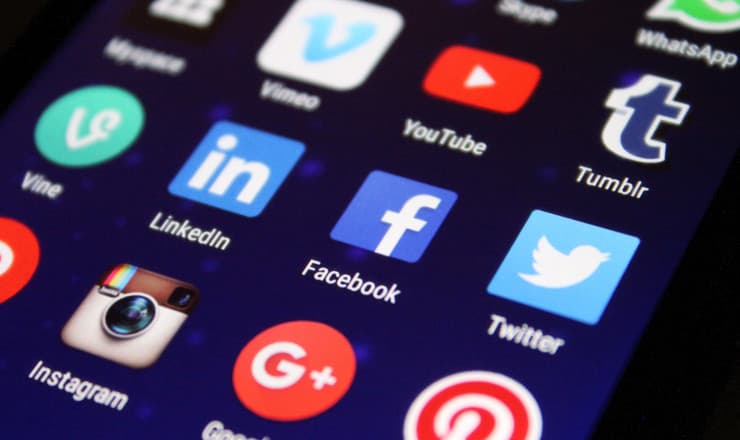
Avez-vous déjà rencontré une application que vous savez qu'un de vos amis aimerait ? Bien sûr, vous l'avez fait et au lieu de simplement leur parler de l'application pour qu'ils la trouvent eux-mêmes, vous pouvez la partager directement avec eux.
Vous pouvez choisir entre deux façons de partager une application. Il est possible de partager une application en utilisant votre navigateur ou en utilisant votre appareil Android.
Si l'application que vous souhaitez partager n'est pas sur votre appareil, vous devrez vous rendre sur le Play Store et rechercher l'application. Si l'application est installée, appuyez longuement sur l'application et choisissez Infos sur l'application.
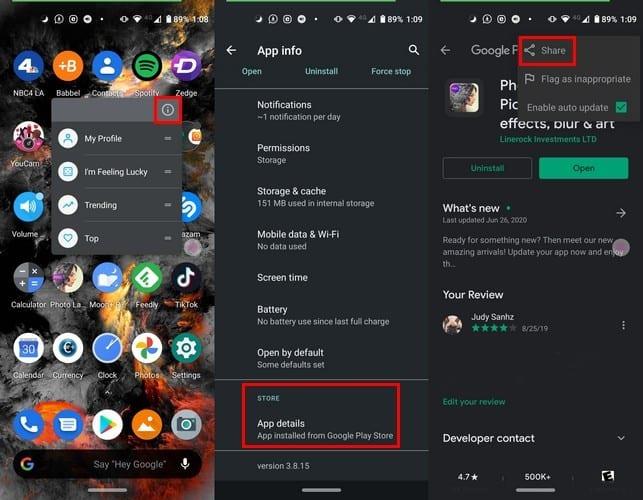
Balayez jusqu'à la section Store et appuyez sur l'option Détails de l'application. Vous devriez maintenant être là où vous pouvez trouver l'application dans Google Play.
Appuyez sur les points dans le coin supérieur droit et choisissez l'option Partager. Choisissez le contact et l'application avec lesquels vous souhaitez partager l'application et vous êtes prêt à partir.
L'application sera partagée en tant que lien sur lequel l'autre personne pourra appuyer, et elle les dirigera directement vers le Google Play Store où ils pourront installer l'application.
Lorsque vous partagez une application à l'aide de votre appareil Android, vous avez sûrement remarqué que lorsque vous la partagez via WhatsApp, par exemple, il ne s'agit que de votre URL habituelle.
C'est exactement ce que c'est. Copiez-le et partagez-le par e-mail, WhatsApp, Telegram ou toute autre application. Tout ce que l'autre personne a à faire est de cliquer sur le lien et d'installer l'application.
Disons que vous n'avez pas votre téléphone avec vous et que vous devez installer une application. Sur votre ordinateur, connectez-vous à votre compte Google lorsque vous êtes sur le Google Play Store avec le même compte que celui que vous avez sur votre appareil Android.
Une fois que vous avez trouvé l'application que vous souhaitez installer, cliquez sur le bouton Installer. Si on vous demande sur quel appareil vous souhaitez installer l'application, appuyez simplement sur l'un des appareils répertoriés. Vous pouvez également appuyer sur la liste Choisir un appareil pour sélectionner un autre appareil si vous changez d'avis.
Pour terminer, vous devrez entrer votre mot de passe et cliquer sur le bouton OK. Après cela, l'application sera installée sur votre appareil Android.
La prochaine fois que vous verrez une application que vous pensez qu'un ami pourrait aimer, vous pourrez facilement partager l'application avec lui. De plus, la prochaine fois que vous installerez une application, vous n'aurez même pas besoin d'avoir votre téléphone avec vous. Quelle est la dernière application que vous avez partagée ?
Les stories Facebook peuvent être très amusantes à réaliser. Voici comment vous pouvez créer une story sur votre appareil Android et votre ordinateur.
Découvrez comment désactiver les vidéos en lecture automatique ennuyeuses dans Google Chrome et Mozilla Firefox grâce à ce tutoriel.
Résoudre un problème où la Samsung Galaxy Tab A est bloquée sur un écran noir et ne s
Un tutoriel montrant deux solutions pour empêcher définitivement les applications de démarrer au démarrage de votre appareil Android.
Ce tutoriel vous montre comment transférer un message texte depuis un appareil Android en utilisant l
Comment activer ou désactiver les fonctionnalités de vérification orthographique dans le système d
Vous vous demandez si vous pouvez utiliser ce chargeur provenant d’un autre appareil avec votre téléphone ou votre tablette ? Cet article informatif a quelques réponses pour vous.
Lorsque Samsung a dévoilé sa nouvelle gamme de tablettes phares, il y avait beaucoup à attendre. Non seulement les Galaxy Tab S9 et S9+ apportent des améliorations attendues par rapport à la série Tab S8, mais Samsung a également introduit la Galaxy Tab S9 Ultra.
Aimez-vous lire des eBooks sur les tablettes Amazon Kindle Fire ? Découvrez comment ajouter des notes et surligner du texte dans un livre sur Kindle Fire.
Vous souhaitez organiser le système de signets de votre tablette Amazon Fire ? Lisez cet article pour apprendre à ajouter, supprimer et éditer des signets dès maintenant !






